热门文章
大家好,我是张飞实战黄忠老师,今天我们来分享STM32单片机的自举BOOT模式。
当你拿到项目的线路板,打开电脑,噼里啪啦一阵子,撸了一段代码出来,往单片机里面一下载,纳尼?突然发现烧录器掉线了,怎么整都连接不上了,这个时候整个人心情都不好了,别慌,恢复心情,你需要用到下面这个高端大气上档次的技术,首先说明一下我们本次文章参考芯片以SMT32F103C8T6来做说明,其他芯片同理,话不多说,我们开整。
首先我来简单阐述一下这种方法的原理,这种方法是利用了STM32单片机的“自举BOOT模式”,首先使单片机处于系统BOOT模式,也就是让单片机启动的时候从System memory启动,然后在PC机操作上位机软件通过串口发送控制命令擦除芯片中存储的程序。
1.首先我们要知道第一个信息,有的单片机有很多个串口,那到底是从哪一个串口来发送这个命令呢?我们从数据手册的“存储器和总线架构”章节(2.4启动配置小节)获取如下信息,可以得出可以使用USART1接口启动自举程序。具体要发送什么命令,可以参考AN2606手册,我已经通过这个手册提炼出指令信息,编写成一个上位机小工具。
2. 那么如何进入系统自举模式呢?从下图画红线处可以得出信息,想要进入系统自举模式,需配置BOOT0引脚为1(高电平),BOOT1引脚为0(低电平),然后复位单片机,那么在SYSCLK的第4个时钟上升沿会锁定BOOT引脚状态,并选择启动模式为系统存储器,即系统自举模式。
3. 接下来我们看看接线图,我画出了简单的示意图如下,各位看官,请结合下图看具体操作方法:
图3
1).把USB转换工具按照图示方法连接(注意全过程不需要使用烧录器,且此步操作后目标板已经带电,如果目标板3.3V功耗很大,需要给目标板用外部电源供电)。
2).在设备管理器中查看此转换工具对应的串口号(注意如果没有识别到串口,需要安 装驱动。)识别到的结果如下图4所示:
3).设置BOOT0引脚为高电平,BOOT1引脚为低电平(如果有的MCU没有BOOT1引脚可以忽略),并复位单片机(可以通过单片机复位引脚来复位单片机),使单片机处于自举BOOT模式。
4).在上位机小工具中选择对应的COM串口号,点击打开串口
5).点击擦除按钮
6).在小工具的中间窗口处会显示擦除成功
经过上面的6步擦除成功后,把目标板恢复至初始状态,即可继续正常使用了。(注意在连接不上之前,需先检查烧录器和MCU的接线是否接好)。
如果需要上述小工具的,可以在公众号中添加客服二维码,备注领取串口小工具,来索取。
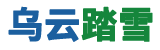

声明:本文内容及配图由入驻作者撰写或者入驻合作网站授权转载。文章观点仅代表作者本人,不代表乌云踏雪网立场。
文章及其配图仅供工程师学习之用,如有内容图片侵权或者其他问题,请联系本站作侵删。